我們在CAD軟件中標注對象的時候,一般情況下,CAD標注文字與對象都是在同一個方向中,標注起來比較方便,當我們需要對一些CAD軸測圖進行相關的標注的時候,我們就需要對CAD標注文字進行相關的旋轉后才可以滿足要求。
CAD標注文字的旋轉操作:
對齊標注
通常繪制平面圖的時候我們用的都是線性標注,線型標注無論標注圖形是否傾斜,標注線本身都是水平或豎直的,也就是說只能標注圖形的X向或Y向尺寸。
要想標注斜線的長度,一般用對齊標注就可以滿足要求了。
在菜單、工具欄或命令面板中選擇對齊標注,或者直接輸入DAL快捷鍵,執行對齊標注的命令。
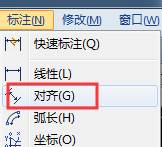

捕捉線的兩個端點,就可以完成對齊標注,如圖所示。
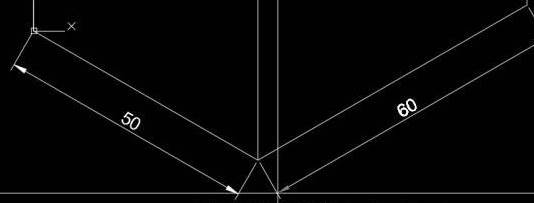
對齊標注的標注線和文字都已經被旋轉到跟標注的線平行和垂直了,如果沒有特殊要求,這樣的標注也完全可以滿足要求。
設置標注的傾斜角度
如果標注的是三維模型的軸側圖,想更好地模擬三維效果,希望標注看上去在圖形所在平面并與圖形平行,就需要設置標注的傾斜角度。
在菜單、工具欄或命令面板中選擇標注>傾斜,標注傾斜只是標注編輯DIMEDIT命令的一個分支O,因此我們也可以輸入DIMEDIT,回車,輸入O,回車,來設置標注的傾斜角度。
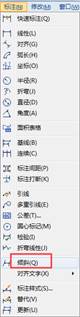

執行傾斜命令后,框選上圖中的兩個對齊標注,輸入90度,作為傾斜角度,如圖所示。
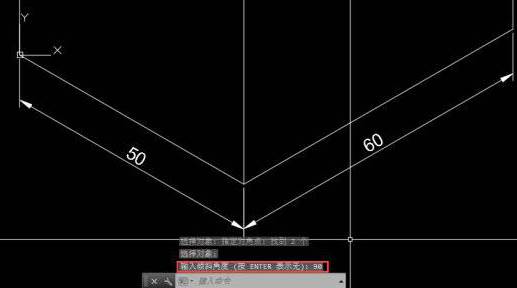
我們看到標注的邊界線變成與X軸呈90度的方向,但文字沒有什么變化。
設置文字傾斜角度
如果我們想文字跟標注的尺寸線有同樣的傾斜效果,可以直接設置文字的傾斜角度,設置方法有兩種,一種是在文字樣式中設置傾斜角度,但由于圖形中文字的傾斜角度有多種,就需要設置多種文字樣式。還有一種方法是直接編輯標注文字,直接設置文字的傾斜角度。
為了更簡單地讓大家看到效果,下面我們直接編輯文字。
高版本可直接雙擊標注文字,低版本CAD需輸入ED,回車后單擊標注文字,打開多行文字編輯器,將標注的測量值選中,在編輯器工具欄或面板中找到傾斜角度的設置,輸入-30度,如圖所示。

如果需要,用同樣的方法編輯另一個標注的文字,如果上圖中右側的標注文字的傾斜角度需要設置為30。
設置文字的旋轉角度
在有些情況下,標注是傾斜或豎直的,但為了看圖方便,我們希望標注文字保持水平,此時可以設置標注文字的旋轉角度。
在CAD中也提供了標注文字的旋轉命令,在菜單、工具欄或命令面板中都可以找到,文字旋轉是編輯標注文字命令DIMTEDIT的一個分支R,因此也可以輸入DIMTEDIT,回車,輸入R,回車,來設置文字的旋轉角度。

執行標注文字角度命令,單擊右側標注的文字,我們可以直接輸入文字與X軸正向的角度。
這個角度有點奇怪,不知道算不算CAD的BUG。按道理如果希望文字變水平,應該將旋轉角度設置為0度;但如果輸入0度,卻等于告訴CAD不旋轉,因此文字的角度不會變,但輸入0.1,卻發現文字就基本接近水平了,如圖所示。
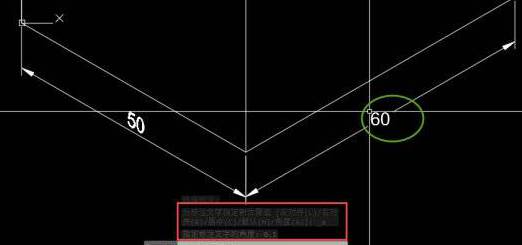
以上就是在CAD繪圖軟件中,我們標注CAD軸側圖的時候,對CAD標注文字進行相關的旋轉操作的具體方法及步驟,可以了解下。今天就介紹這么多了。安裝浩辰CAD軟件試試吧。更多CAD教程技巧,可關注浩辰CAD官網進行查看。
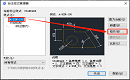
2022-07-13
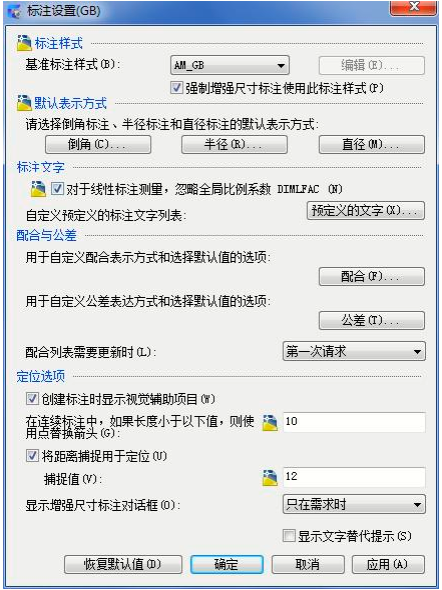
2020-10-15
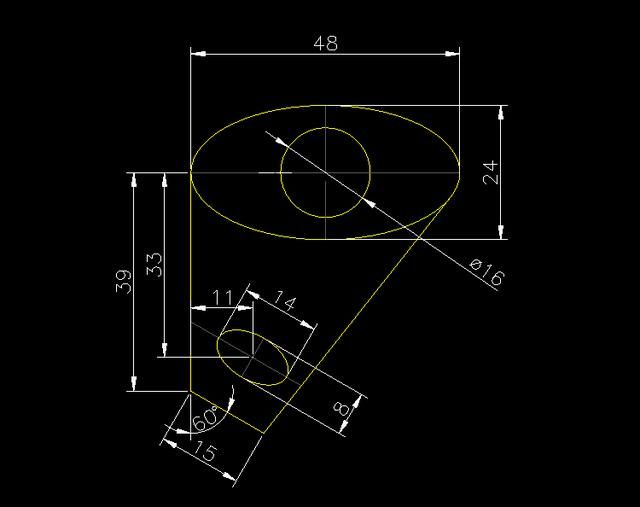
2019-12-02
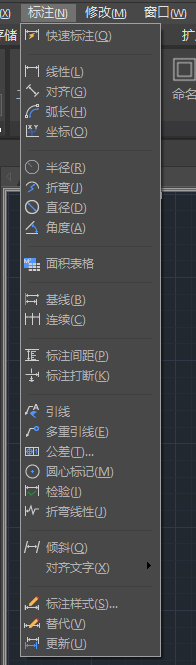
2019-11-14
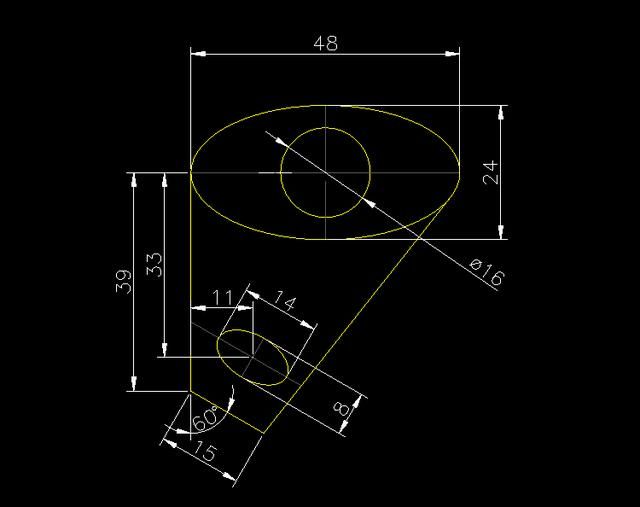
2019-11-14

2019-11-13
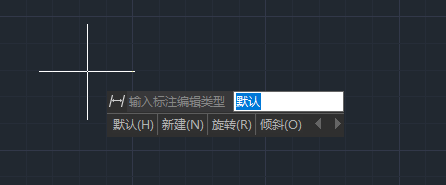
2019-11-11
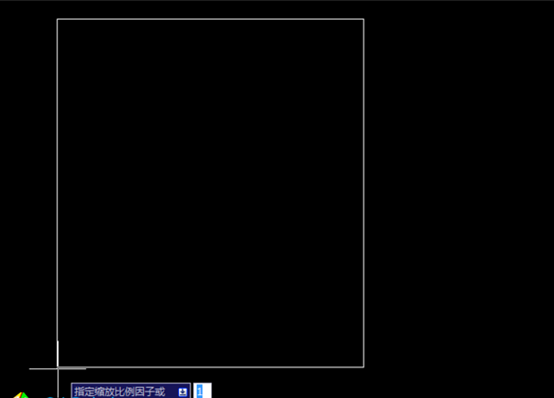
2019-11-01
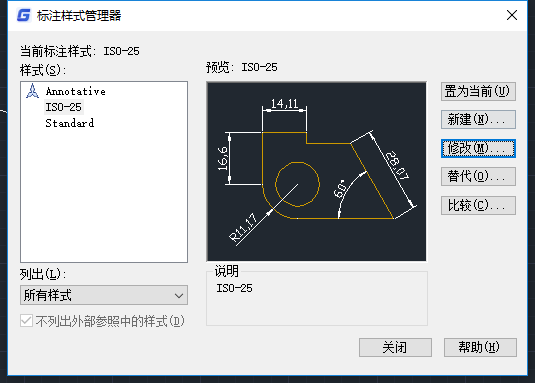
2019-11-01
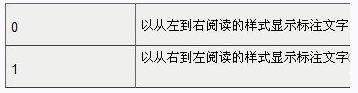
2019-11-01
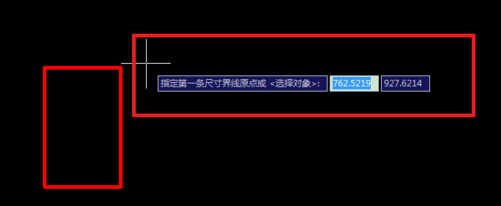
2019-11-01

2019-10-31
